如何格式化硬盘?格式化硬盘是将硬盘上的数据清空并重新组织文件系统的过程,如需格式化硬盘,可以按照以下步骤进行:1.备份需要保留的文件并将其复制到其他设备或云存储中,因为格式化会清除所有数据;2.在计算机中打开“我的电脑”或“此电脑”窗口,鼠标右键单击需要格式化的硬盘;3.选择“格式化”选项,选择文件系统格式(如NTFS、FAT32等),确认后开始格式化, 1、找到“我的电脑”然后右键打开,或者双击打开也可以: 2、在硬盘格式化之前先把里边的资料进行备份,然后找到需要格式化的硬盘, 3、在磁盘符号位置右键弹出格式化命令: 4、格式化操作可
如何格式化硬盘?
格式化硬盘是将硬盘上的数据清空并重新组织文件系统的过程。
如需格式化硬盘,可以按照以下步骤进行:1.备份需要保留的文件并将其复制到其他设备或云存储中,因为格式化会清除所有数据;2.在计算机中打开“我的电脑”或“此电脑”窗口,鼠标右键单击需要格式化的硬盘;3.选择“格式化”选项,选择文件系统格式(如NTFS、FAT32等),确认后开始格式化。
1、找到“我的电脑”然后右键打开,或者双击打开也可以:
2、在硬盘格式化之前先把里边的资料进行备份,然后找到需要格式化的硬盘。
3、在磁盘符号位置右键弹出格式化命令:
4、格式化操作可以查看可用来格式化的空间,设置磁盘格式:
5、然后设置分配单元大小。
6、最后早对话框里找到“格式化本地硬盘”,点击开始格式化系统就自动开始格式化了。
硬盘格式化教程?
关于这个问题,硬盘格式化是指将硬盘上的数据完全擦除,并重新分配文件系统以供使用。下面是一个硬盘格式化的基本教程:
1.备份重要数据:在格式化之前,请确保您已经备份了硬盘上的所有重要数据。格式化会将硬盘上的所有数据擦除,因此备份是非常重要的。
2.打开磁盘管理工具:在Windows操作系统中,可以通过按下Win + X键,然后选择“磁盘管理”来打开磁盘管理工具。在Mac操作系统中,可以通过点击“应用程序”文件夹中的“实用工具”,然后选择“磁盘工具”来打开磁盘管理工具。
3.选择要格式化的硬盘:在磁盘管理工具中,您将看到计算机中所有的硬盘列表。找到您要格式化的硬盘,并右键单击该硬盘。然后选择“格式化”。
4.选择文件系统类型:在格式化选项中,您将看到一个“文件系统”选项。您可以选择FAT32、NTFS(在Windows系统中)、HFS+(在Mac系统中)等文件系统类型。选择适合您的需求的文件系统类型。
5.命名硬盘:在格式化选项中,您还可以为硬盘命名。这是可选的步骤,您可以根据需要选择是否为硬盘命名。
6.开始格式化:在确认所有选项后,单击“格式化”按钮来开始格式化过程。请注意,格式化过程可能需要一些时间,具体时间取决于硬盘的大小和性能。
7.等待格式化完成:一旦您单击了“格式化”按钮,系统将开始格式化硬盘,并显示进度条。请耐心等待直到格式化过程完成。
8.完成格式化:一旦格式化完成,您将收到一个提示消息。此时,您的硬盘已成功格式化,可以重新使用了。
请注意,格式化会将硬盘上的所有数据擦除,包括操作系统和程序。因此,在格式化之前,请确保您已经备份了所有重要数据,并准备好重新安装操作系统和其他必要的软件。
具体步骤如下:
1、首先,你必须使用管理员账号登陆。否则会提示权限不够而导致无法格式化。打开控制面板用户账户即可查看目前登陆账户是不是管理员账户,如果不是管理员账户,请查看其他更换方法。
2、然后,打开我的电脑,可以看到已经分区好但需要重新格式化的硬盘
3、用右键点击需要格式化的硬盘的盘符,会弹出如下菜单,点击格式化
4、弹出的菜单中,红色框中的建议勾选,能够大大缩短格式化所需的时间。对于绿色框,硬盘建议使用NTFS格式,而普通的U盘建议使用FAT32格式。这两种格式的最主要区别就在于前者能够保存大于4G的单个文件而后者不能。完成设置后单击开始即可。
1.首先我们将制作好的u盘插入电脑,开机按快捷键进入主菜单界面选择”01“进入。

2.当我们进入到pe系统后,点击桌面左下角的“开始”按钮,然后依次打开“管理工具”-“磁盘管理”。

3.打开磁盘管理工具后,我们可以看到系统的几个硬盘分区,然后右键选择需要格式化的硬盘,在弹出的选项中选择“格式化”。

4.然后会弹出参数设置窗口,我们可以对其进行修改,当然默认设置也行,随后点击“确定”按钮。

5.我们在弹出格式化警告提示框中点击“确定”按钮即可。

6.此时我们会看到硬盘分区正在进行格式化,我们等待其完成格式化完成就好了,(格式化会将E盘全部数据破坏掉,在开始实行格式化操作。建议提前备份好数据防止带来损失)
bios下如何格式化硬盘?
步骤/方式1
BIOS没有格式化硬盘的功能。对硬盘进行格式化,首先需要给硬盘分区并分配文件系统,BIOS不支持文件系统的识别,所以也不支持格式化的功能。
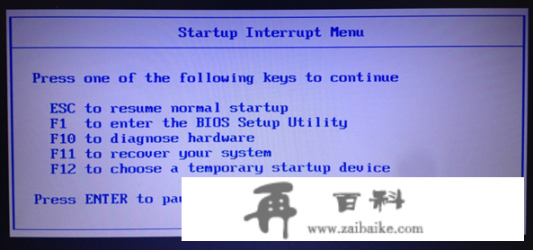
步骤/方式2
早期的计算机系统在BIOS里面曾经有过低级格式化的功能,但是低级格式化只是对硬盘存储空间的识别和划分,有别于高级格式化。同时,由于低级格式化的功能并不常用,所以后来就逐渐取消了这个功能。

